
- •Digitals
- •Содержание
- •Введение
- •Кому адресована эта книга
- •Организация книги
- •Системные требования
- •Соглашения, принятые в данной книге
- •Вопросы и пожелания
- •Благодарности
- •Об авторе
- •Глава 1. Установка и обновление
- •Приобретение Digitals
- •Версии программы
- •Виды лицензий
- •Установка Digitals
- •Установка из Интернет
- •Электронный ключ защиты
- •Проверка установки
- •Установка сервера лицензий
- •Получение лицензии из локальной сети
- •Обновление Digitals
- •Обновление вручную
- •Обновление лицензии
- •Работа в демонстрационном режиме
- •Несколько версий на одном компьютере
- •Что в программной папке?
- •Глава 2. Краткий обзор интерфейса
- •Запуск Digitals
- •Запуск нескольких копий программы
- •Настройка языка интерфейса
- •Главное окно
- •Заголовок программы
- •Главное меню
- •Главная панель инструментов
- •Закладки открытых карт
- •Рабочее окно карты
- •Контекстное меню
- •Боковые панели инструментов
- •Строка статуса
- •Главное окно в режиме стерео
- •Использование боковой колонки
- •Получение помощи
- •Когда ничего не работает
- •Глава 3. Быстрый старт
- •Постановка задачи
- •Урок 1. Расчет полевой съемки
- •Урок 2. Привязываем растровую подложку
- •Урок 3. Составляем топографический план
- •Урок 4. Создаем обменный файл
- •Урок 5. Готовим документы
- •Подводим итоги
- •Глава 4. Основы работы с картой
- •Создание карты
- •Открытие и сохранение карт
- •Открытие перетаскиванием
- •Список “Избранное”
- •Автоматическое сохранение карт
- •Шаблоны карт
- •Создание собственных шаблонов
- •Установка свойств карты
- •Масштаб
- •Рамка
- •Система координат
- •Точность карты
- •Точность координат
- •Графическая точность
- •Ограничение доступа к карте
- •Режимы просмотра карты
- •Режим показа центров
- •Специальные режимы просмотра
- •Дополнительные настройки отображения
- •Управление рабочим окном карты
- •Навигатор
- •Глава 5. Сбор и правка объектов
- •Общие понятия
- •Захват точки
- •Точность захвата
- •Захват с клавиатуры
- •Пометка объекта
- •Особенности пометки нескольких объектов
- •Слои и их статус
- •Быстрое изменение статуса слоя
- •Параметры объекта
- •Отмена и повтор операций
- •Сбор
- •Выбор активного слоя
- •Избранные слои
- •Выбор слоя по образцу
- •Выбор из окна статуса слоев
- •Выбор шаблона сбора
- •Установка режима высоты
- •Порядок сбора
- •Дополнительные возможности при сборе
- •Особенности сбора объектов с разрывом
- •Настройки режима Сбор
- •Применение навигатора в процессе сбора
- •Режимы конструирования
- •Сбор по координатам
- •Новый объект
- •Вставка из буфера обмена
- •Правка
- •Манипулирование объектами в целом
- •Удаление объектов
- •Работа с буфером обмена
- •Правила вставки объектов
- •Специальная вставка
- •Перемещение объекта
- •Изменение порядка отрисовки
- •Изменение слоя объекта
- •Работа с точками (узлами)
- •Применение “горячих клавиш” при работе с узлами и линиями
- •Дополнительные возможности при перемещении узлов
- •Особенности работы с точечными объектами
- •Маркирование точек и линий
- •Окно свойств линии
- •Перемещение маркированной линии
- •Окно свойств объекта
- •Изменение координат объекта
- •Инструменты редактирования
- •Контекстное меню точки (узла)
- •Панель Правка
- •Меню Правка
- •Меню Сервис и прочие возможности
- •Инфо
- •Быстрое назначение параметров слою
- •Заполнение параметров
- •Копирование и вставка значений параметров
- •Копирование перетаскиванием
- •Специальная вставка
- •Шаблоны заполнения
- •Калькулятор
- •Фиксированные и производные параметры
- •Делаем карту плоской
- •Автоматизация заполнения параметров и выноса подписей
- •Поиск и замена
- •Поиск по списку
- •Поиск по содержимому нескольких параметров
- •Дополнительные возможности поиска
- •Замена значений
- •Инструмент Автоинфо
- •Вынос подписей
- •Быстрый вынос
- •Менеджер подписей
- •Манипулирование подписями в рабочем окне карты
- •Контекстное меню подписи
- •HTML-подписи
- •Особенности работы в режиме стерео
- •Глава 6. Классификатор
- •Устройство карты
- •Слои
- •Список слоев
- •Контекстное меню слоя
- •Режим редактирования имен
- •Порядок слоев
- •Фиксированные слои
- •Слой по умолчанию
- •Фильтрация списка
- •Поиск в списке слоев
- •Загрузка и сохранение списка
- •Тип слоя
- •Атрибуты отображения
- •Атрибуты линии
- •Атрибуты заливки
- •Атрибуты шрифта
- •Назначение условного знака слою
- •Назначение параметров слою
- •Группа слоя
- •Статус слоя
- •Диапазон видимости
- •Шаблон сбора
- •Сервисные операции
- •Параметры
- •Список параметров
- •Фиксированные параметры
- •Тип параметра
- •Атрибуты отображения
- •Атрибуты линии
- •Атрибуты заливки
- •Атрибуты шрифта
- •Назначение условного знака параметру
- •Условный знак, зависящий от содержимого параметра
- •Производные параметры
- •Функции в производных параметрах
- •Маска параметра
- •Маски форматирования
- •Маски правил проверки и форм ввода
- •Статус параметра
- •Библиотека условных знаков
- •Работа с каталогом знаков
- •Операции с буфером обмена
- •Создание и редактирование знака
- •Размер знака
- •Точка привязки знака
- •Тип знака
- •Рисование элементов знака
- •Пометка элементов знака
- •Изменение формы и положения элементов
- •Атрибуты отображения
- •Группировка элементов
- •Цепочки знаков
- •Сохранение библиотеки во внешний файл
- •Глава 7. Работа с картой (продолжение)
- •Группировка объектов
- •Манипулирование группами в целом
- •Манипулирование содержимым группы
- •Пометка объектов входящих в группу
- •Просмотр и редактирование объектов
- •Отображение групп в рабочем окне карты
- •Построения в карте
- •Засечки
- •Вынос в натуру
- •Преобразование объектов
- •Разворот объекта(ов)
- •Особенности поворота точечных объектов
- •Заполнение контуров точечными значками
- •Блоки
- •Порядок создания
- •Вставка блока в карту
- •Инструменты, применимые к карте в целом
- •Вставка внешних данных в карту
- •Обрезка и выравнивание карты
- •Разворот карты
- •Генерализация
- •Сводка, сшивка и другие сервисные операции
- •Статистика карты
- •Оформление карты
- •Зарамочное оформление на базе шаблона
- •Создание шаблона
- •Вставка шаблона
- •Вставка номенклатурной рамки
- •Вставка легенды
- •Сетка координат
- •Разбивка карты на листы
- •Вставка таблиц
- •Редактирование таблиц
- •Переопределение слоев и тематические виды
- •Переопределение слоев
- •Создание тематического вида
- •Проверка качества карты
- •Контроль узлов
- •Анализ карты в панели Список
- •Проверка типа и вложенности объектов
- •Навигация по дереву
- •Визуальный контроль совпадения узлов
- •Меню Карта > Проверка
- •Сравнение карт
- •Подсистема контроля карт
- •Выбор сценария для контроля карты
- •Процесс контроля
- •Написание собственного сценария
- •Пример сценария
- •Глава 8. Работа с растрами
- •Общие понятия
- •Типы растровых материалов
- •Характеристики растра
- •Форматы растров
- •Какой формат выбрать?
- •Ориентирование растров
- •Полиномиальное ориентирование
- •Назначение растру системы координат
- •Аэросъемка, спутниковые снимки и прочие виды съемок
- •Где хранится геопривязка?
- •Другие форматы геопривязки
- •Порядок поиска геопривязки
- •Работа с архивом элементов ориентирования
- •Использование растра в качестве подложки
- •Режим стерео
- •Особенности работы со снимками 3-DAS-1
- •Коррекция тона
- •Просмотр свойств открытых растров
- •Растрово-векторные карты
- •Вставка растров
- •Из буфера обмена
- •Из файла
- •Вставка по ссылке
- •Совмещенный режим
- •Манипулирование растровым объектом в карте
- •Маскировка части растра
- •Автоматическая маскировка при вставке
- •Коррекция тона
- •Полупрозрачность
- •Трансформирование растров
- •Трансформирование карт
- •Пошаговое трансформирование
- •Пакетное трансформирование группы планшетов
- •Создание ортофото
- •Трансформирование растров в другую систему координат
- •Использование картографических сервисов Интернет
- •Уточнение места положения загруженных растров
- •Получение атрибутов объектов из некоторых типов карт
- •Дополнительные сведения
- •Глава 9. Cистема координат карты
- •Общие понятия
- •Государственная система координат Украины
- •Пересчет по связующим точкам
- •Округление координат карты
- •Графический способ указания связующих точек
- •Применение датумов
- •Автоматический пересчет координат
- •Встроенные датумы
- •Специализированные датумы
- •Описание датума
- •Как работает пересчет координат
- •Особенности пересчета высот
- •Использование полиномиальной коррекции для связи устаревших систем с УСК2000
- •Пример использования
- •Работа с географическими координатами
- •Вставка из буфера обмена
- •Пересчет в / из
- •Глава 10. Работа с ЦМР
- •Общие понятия
- •Триангуляционная сеть (TIN)
- •Сетка ЦМР
- •Создание сетки
- •Автоматическое создание
- •Создание для всего блока
- •Создание из существующих объектов
- •Комбинированный способ
- •Ручное измерение сетки
- •Редактирование сетки
- •Изменение конфигурации сетки
- •Изменение высоты узлов
- •Дополнительные настройки режима измерения ЦМР
- •Коррекция высот сетки в целом
- •Специальные возможности
- •Преобразование в пикеты
- •Построение горизонталей
- •Переприсвоение высот
- •Линейное переприсвоение высот
- •Трехмерное отображение карты
- •Введение в 3D-моделирование
- •Профиль, сечение, объем
- •Построение продольного профиля
- •Вспомогательные инструменты
- •Другие типы профилей. Сечение.
- •Получение отчета по трассе
- •Подсчет объемов
- •Более сложный пример
- •Режим вычитания сеток ЦМР
- •Планирование площадок
- •Глава 11. Импорт и экспорт карт
- •Общие понятия
- •О настройках чтения и записи
- •Текстовые форматы
- •DAT file (NXYZ)
- •ASCII text file
- •AutoCAD DXF/DWG
- •И все-таки, DXF или DWG?
- •Альтернативные подходы к сохранению карты в DXF/DWG
- •Псевдонимы имен слоев и блоков
- •Особенности чтения файлов DXF/DWG
- •ArcGIS SHP
- •Чтение
- •Запись
- •Настройки чтения и записи
- •Псевдонимы имен слоев и параметров
- •MapInfo MID/MIF
- •Вывод в растровые форматы
- •Глава 12. Применение в землеустройстве
- •Общие понятия
- •Еще раз о точности карты
- •Типовые настройки округления
- •Графическая интерпретация округления координат
- •Чтение обменных файлов
- •Настройки чтения
- •Запись обменных файлов
- •“Подводные камни”
- •Прочие возможности при сохранении …
- •для формата IN4
- •для формата XML
- •Настройки записи
- •Создание обменных файлов “с нуля”
- •Создание IN4
- •Обзор шаблона по умолчанию Normal.dmf
- •Порядок создания
- •Пример карты
- •Создание XML
- •Обзор шаблона XMLNormal.dmf
- •Порядок создания
- •Пример карты
- •Поддержка справочников для ввода некоторых данных
- •Шаблоны заполнения
- •Изменение существующих обменных файлов
- •Проверка обменных файлов
- •Модуль проверки IN4
- •Модуль проверки XMLChecker
- •Конвертация IN4 в XML
- •Пакетная конвертация группы файлов
- •Извлечение информации из карты
- •Вставка таблиц
- •Экспликация
- •Список смежников
- •Создание простых текстовых отчетов
- •Графический фрагмент
- •Шаблоны документов
- •Порядок генерации документа из шаблона
- •Пакеты документов
- •Групповой режим
- •Два участка в одном шаблоне
- •Создание шаблона документа
- •Настройка существующего шаблона документа “под себя”
- •Создание нового шаблона на базе существующего
- •Создание “с нуля”
- •Автомасштаб
- •Элементы шаблона DMT и их настройка
- •IN4+FastReport
- •Порядок работы
- •Пакеты документов
- •Настройки модуля Reports
- •Что происходит “за кадром”
- •Дизайнер отчетов FastReport
- •Элементы, размещаемые в шаблоне
- •Понятие о языке скриптов PascalScript. Функции.
- •Советы по разработке шаблонов отчетов
- •XML+DMT+FastReport
- •Создание нового шаблона
- •Порядок работы с XML в скриптах
- •Функции для работы с XML
- •Layout DMT
- •Систематизируем: что, где и как
- •Модуль текстовых констант List editor
- •Создание формы 6-зем
- •Глава 13. Печать
- •Настройка параметров страницы
- •Печать окна
- •Печать
- •Отступы печати
- •Особенности печати…
- •…зарамочного оформления
- •…с разбивкой по листам
- •…с растровой подложкой
- •Двусторонняя печать
- •Окно предварительного просмотра
- •Калибровка принтера
- •Вывод в формат PDF
- •Открытие и сохранение растров
- •Навигация в окне
- •Функции редактирования
- •Обрезка
- •Поворот
- •Коррекция тона
- •Создание пирамиды
- •Измерения по растру
- •Информация о растре
- •Печать
- •Паевание
- •Оценка земли
- •Функции, используемые в шаблоне денежной оценки
- •Geodesy
- •GeoTrans
- •Topotracer
- •AutoOrientation
- •Регистратор
- •Пользовательские панели инструментов
- •Язык скриптов
- •Комментарии
- •Команды
- •Переменные
- •Массивы текстовых строк
- •Выражения
- •Условный оператор @if
- •Управление ходом выполнения
- •Подпрограммы
- •События
- •Пример обработчика событий
- •Библиотека скриптов
- •Выполнение подпрограммы
- •Передача параметров (1-й способ)
- •Передача параметров (2-й способ)
- •Отладка скриптов
- •Дополнительная информация
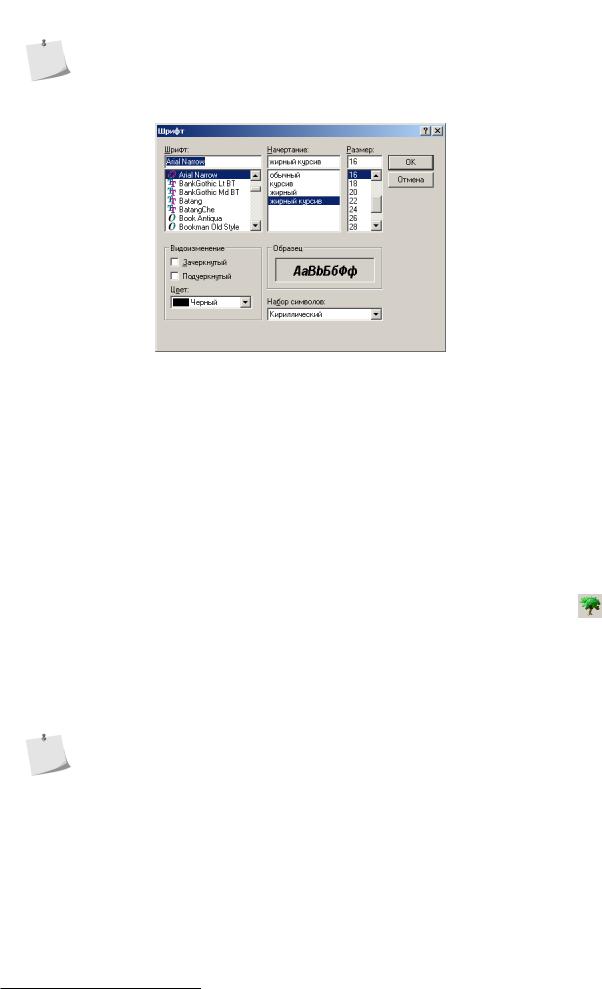
Глава 6. Классификатор
Выбор набора символов Кириллический помогает в некоторых случаях избавиться от неверного изображения подписей (так называемых “кракозябликов”). Такая проблема может возникать при импорте из DXF.
Рисунок 6.3. Диалог выбора шрифта
•Размер шрифта задается в соответствующем поле ввода. По умолчанию размер шрифта задается в пунктах, подобно тому, как это делается в любом текстовом редакторе (например Word).
Размер шрифта можно отображать и задавать в миллиметрах. Для этого следует включить галочку Размер шрифта в мм в группе Программа на закладке Вид в окне настроек Digitals.
•Цвет шрифта задается в соответствующем выпадающем списке. Как и в случае выбора цвета для
заливок и линий, здесь можно использовать диалог выбора цвета, вызываемый кнопкой  More colors (Расширенный выбор цвета). Пример диалога смотрите выше.
More colors (Расширенный выбор цвета). Пример диалога смотрите выше.
Назначение условного знака слою
Чтобы назначить условный знак слою (или нескольким слоям), выбранному в списке, нажмите кнопку
Условный знак в панели инструментов Менеджера слоев. Команда открывает окно выбора условного знака, показанное на Рис.6.4.
В окне отображены все знаки, доступные в данной карте. Каждый знак имеет номер, аббревиатуру, указывающую на тип знака, и пиктограмму (уменьшенное изображение знака). Подробнее о создании знаков рассказано в разделе «Библиотека условных знаков» далее в этой главе.
Некоторым слоям, как, например, типа Таблица, назначение условного знака не имеет смысла и поэтому игнорируется программой.
134
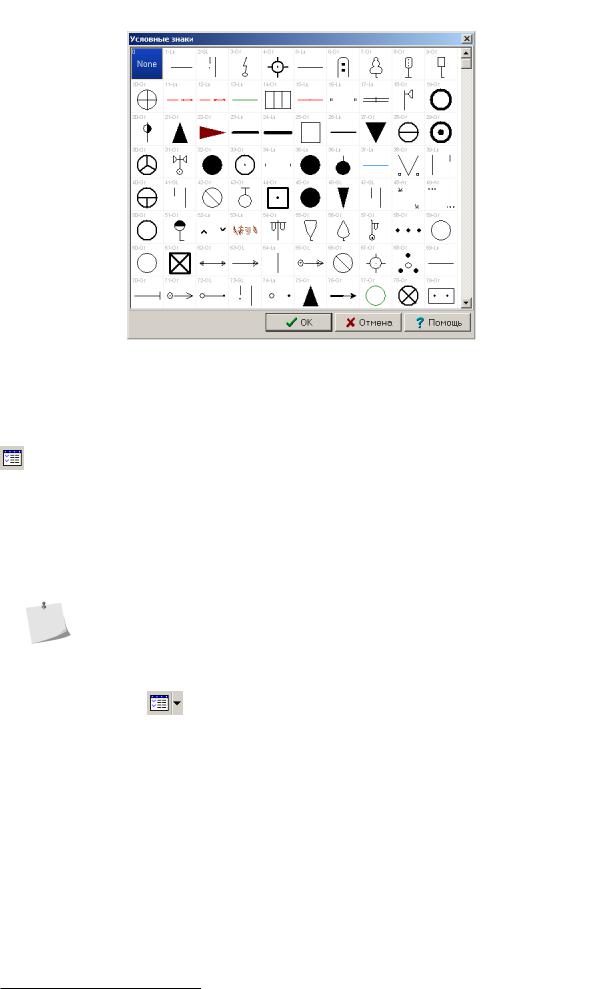
Назначение параметров слою
Рисунок 6.4. Окно назначения условного знака слою
Назначение параметров слою
Выбранному в списке слою (или слоям) можно назначить параметры. По умолчанию нажатие кнопки Параметры слоя открывает окно выбора параметров в режиме редактирования. Пример такого окна
показан на Рис.6.5.
В левой части окна находятся параметры, определенные в данной карте. В правой части находятся параметры, уже назначенные выбранному слою. С помощью кнопок Copy (Копировать), Copy all (Копировать все), Remove (Убрать), Remove all (Убрать все) можно переносить параметры из списка в список, тем самым назначая их слою или убирая назначенные ранее. Для переноса в противоположный список можно также использовать двойной щелчок по имени параметра в списке.
Если в списке менеджера выбрано несколько слоев, то в режиме редактирования показываются параметры, назначенные первому выбранному слою. Это вводит в заблуждение, ведь в действительности слои могут иметь различные наборы назначенных параметров. В этом случае особенно удобны режимы добавления и удаления параметров, которые просто делают свое дело, позволяя не вникать в подробности.
Нажав на стрелку кнопки Параметры слоя, можно увидеть выпадающее меню, которое позволяют
запустить окно в других режимах:
Добавить
Режим добавления параметров. Параметры, перенесенные вправо, будут добавлены всем выбранным слоям.
Удалить
Режим удаления параметров. Параметры, перенесенные вправо, будут убраны из списка назначенных для выбранных слоев.
Редактировать
Режим редактирования. Это режим по умолчанию, мы рассмотрели его выше.
135
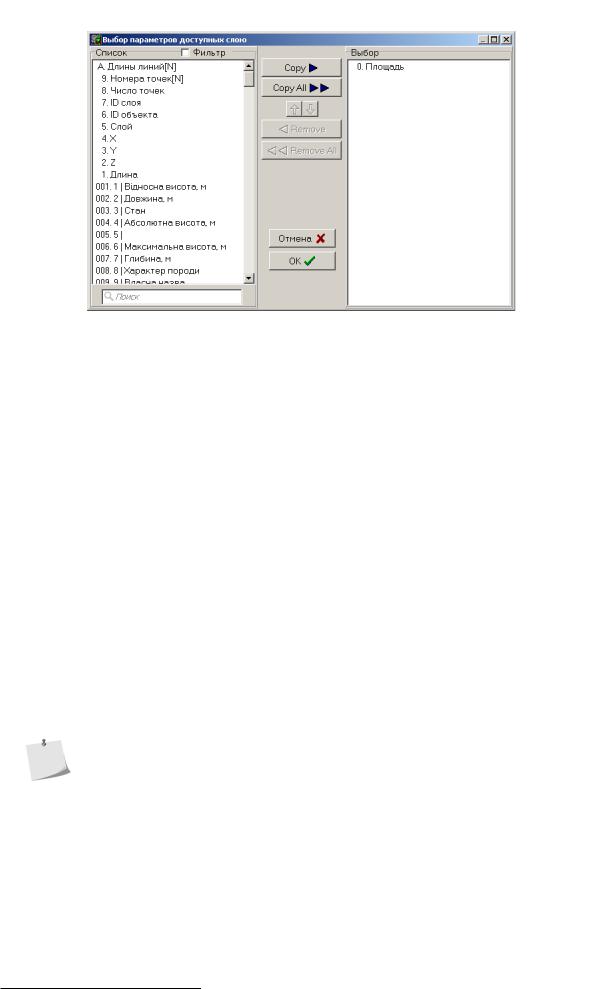
Глава 6. Классификатор
Рисунок 6.5. Окно выбора параметров доступных слою
Группа слоя
Вы можете назначить выбраным слоям определенную группу, выбрав ее из выпадающего списка Группа слоя. В списке отображаются все группы слоев, заданные в карте. Создание групп слоев мы рассматривали выше.
Статус слоя
Мы уже говорили о слоях и их статусе в разделе «Общие понятия» в Гл.5, «Сбор и правка объектов». Кратко повторимся.
Статус выбранного слоя устанавливается соответствующим флажком в группе Статус слоя.
•Статус Правка делает доступным редактирование геометрии объектов, принадлежащих слою.
•Статус Пометка запрещает редактировать геометрию, не запрещая при этом захват точек объектов, находящихся на данном слое.
•Статус Видимый отображает слой, но не позволяет с ним взаимодействовать.
•Статус Скрытый прячет слой.
Вдополнение к перечисленным выше статусам имеется галочка Не печатать, которая запрещает вывод слоя на печать.
Имена слоев с разным статусом для удобства окрашиваются в списке менеджера в разные цвета. Имена не печатаемых слоев отображаются зачеркнутым шрифтом.
Диапазон видимости
В группе Диапазон видимости можно задать диапазон масштабов, при которых слой отображается в карте. Эта возможность позволяет скрывать часть подробностей карты в определенных масштабах.
Например, вы можете настроить отображение таким образом, чтобы показывать здания только при сильном увеличении, тем самым ускорив отрисовку карты, охватывающей большую территорию.
Диапазон видимости работает только если включена галочка Применять диапазон видимости на закладке Вид в диалоге настроек программы. По умолчанию эта галочка отключена.
136
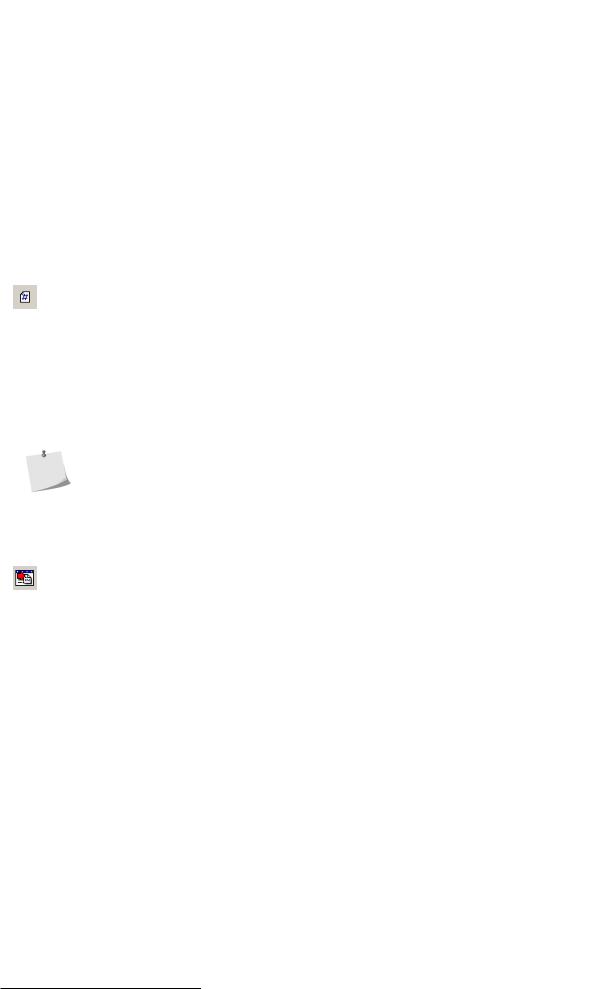
Шаблон сбора
Шаблон сбора
Вы можете назначить шаблон сбора выбранному слою. В этом случае, при выборе слоя в качестве активного для сбора, будет автоматически выбран назначенный слою шаблон сбора. Если вас не устраивает автоматически выбранный шаблон, его не запрещается сменить вручную.
Слои с типом Одиночный символ и Пикет автоматически используют шаблон сбора Точка, поэтому специально определять его нет нужды. Зато можно определить, например, шаблон Ортогональный для слоя “Будівлі”. Это не помешает после выбора данного слоя для сбора выбрать шаблон Прямоугольник или вовсе отказаться от шаблона, чтобы выполнить сбор Полилинией.
Сервисные операции
Рассмотрим операции, позволяющие глобально изменить коды в классификаторе или вообще сменить классификатор на другой.
Перекодирование
Операция позволяет заменить коды слоев. Может использоваться для приведения существующей карты к требованиям заданного классификатора.
Замена производится с помощью файла, устанавливающего соответствие старых (текущих) и новых кодов. Для этого составляется обычный текстовый файл, содержащий две колонки цифр, разделенных табуляцией или пробелом:
текущий_код новый_код
Чтобы получить текущие коды, используйте команду сохранения списка слоев. Сохраненный список можно открыть в электронной таблице, где вычленить колонку текущих кодов и набрать соответствующие им новые коды. Далее сохранить в текстовый файл в виде списка значений, разделенных табуляцией.
Нажмите кнопку Перекодирование и укажите файл соответствия кодов. Программа присвоит слоям новые коды.
Таблица перехода
Инструмент предназначен для создания таблицы перехода, которая в дальнейшем может использоваться командой Карта > Заменить классификатор… для группового перекодирования всех открытых карт. Приведем порядок работы.
1.Откройте две карты (или два шаблона карты) для которых создается таблица перехода. Пусть они называются, к примеру, Старый шаблон.dmf и Новый шаблон.dmf.
2. Активной картой сделайте Новый шаблон.dmf, переключившись на соответствующую вкладку.
3.Откройте Менеджер слоев и нажмите кнопку Таблица перехода. Программа откроет таблицу, в левой части которой будут слои нового шаблона, а в правой части будут соответствующие им слои старого шаблона, найденные по совпадению кода слоя (ID).
Слои, совпадающие по коду, но не совпадающие по названию, будут подсвечены другим цветом. Слои, для которых не нашлось соответствия, в правой части таблицы будут иметь пустые ячейки.
4.Чтобы присвоить любому слою нового шаблона какой-либо слой из старого шаблона используйте двойной щелчок мыши в соответствующей строке таблицы. Программа откроет окно выбора слоев. Примерный вид экрана на данном этапе показан на Рис.6.6.
137
